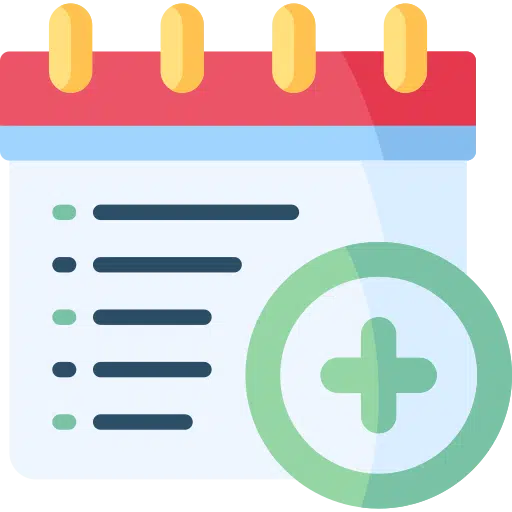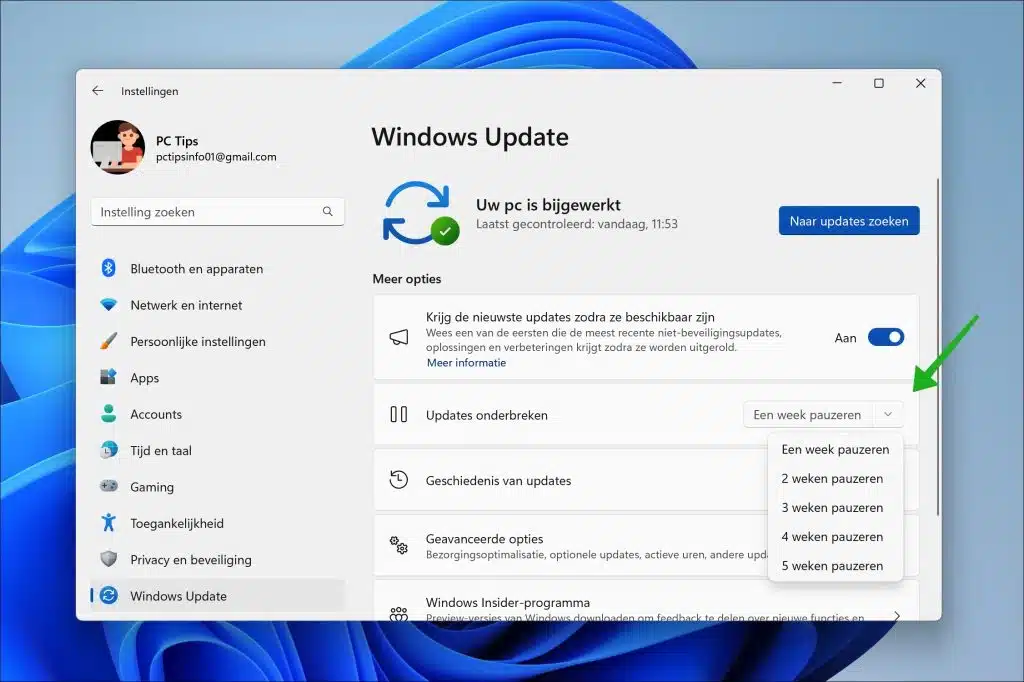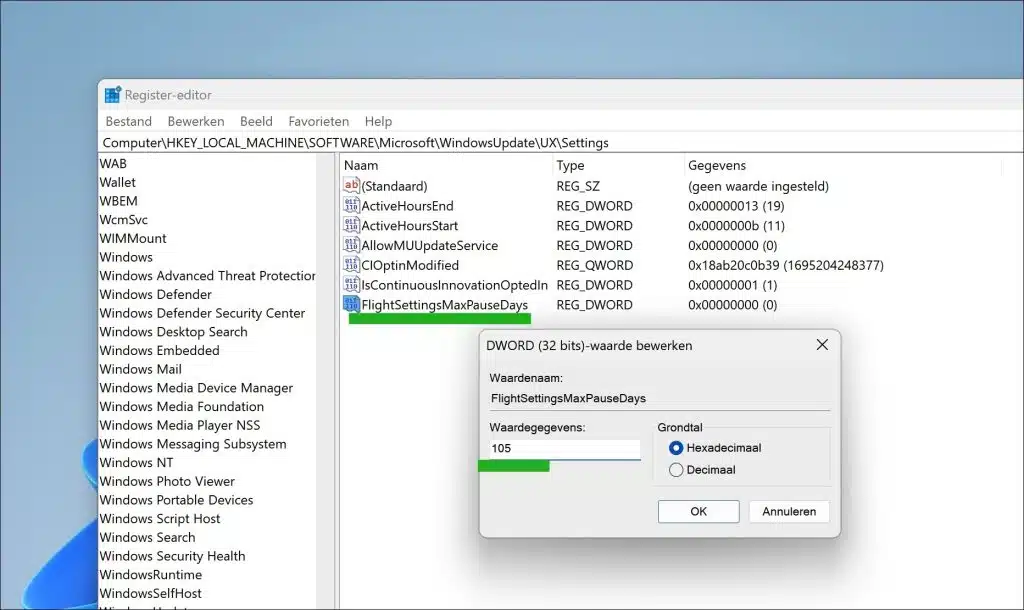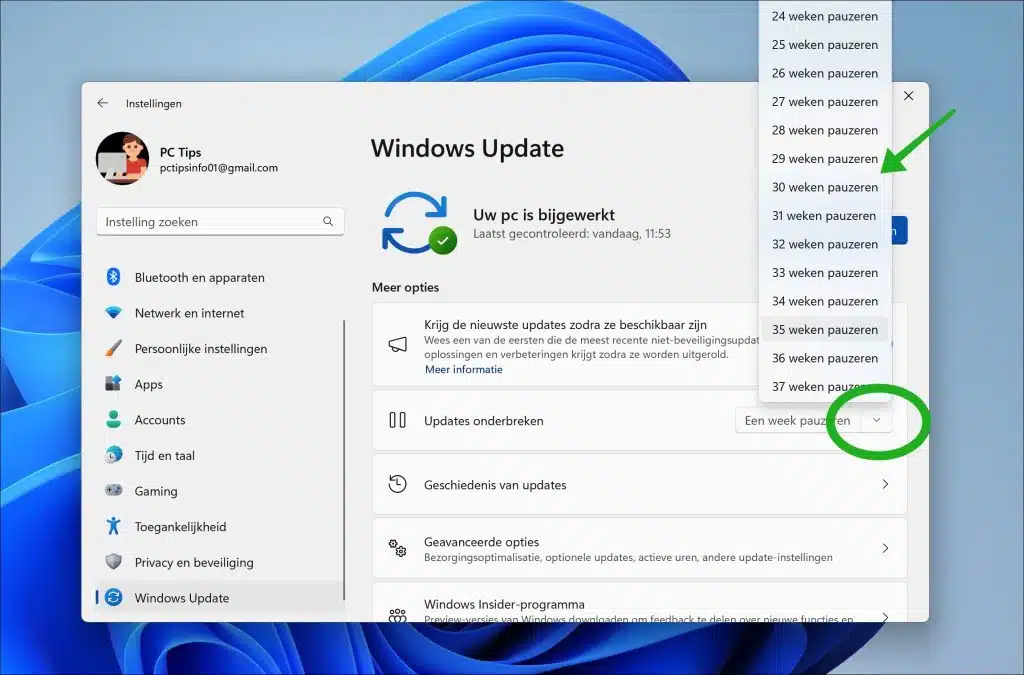विंडोज 11 में आप अपडेट को रोक सकते हैं। इसका मतलब है कि विंडोज 11 निर्धारित अवधि में अपडेट डाउनलोड और इंस्टॉल करना बंद कर देगा।
यह मानक अवधि अधिकतम 5 सप्ताह या 35 दिन है। इस अवधि के दौरान अपडेट रोक दिए जाते हैं. आप इस अवधि को विंडोज़ रजिस्ट्री के माध्यम से बढ़ा सकते हैं। इस गाइड में, मैं आपको दिखाऊंगा कि अपडेट को कुछ हफ्तों तक रोकने के समय को कैसे बढ़ाया जाए। इस तरह आप अपडेट प्राप्त न होने के लिए और भी अधिक समय का चयन कर सकते हैं। फिर आप दोबारा अपडेट प्राप्त करने के लिए इस अवधि को कभी भी बाधित कर सकते हैं।
अपडेट रोकने के कई कारण यहां दिए गए हैं। यदि आपके पास कोई विशिष्ट कारण नहीं है तो इसकी अनुशंसा नहीं की जाती है।
- कुछ महत्वपूर्ण प्रणालियों, जैसे चिकित्सा उपकरणों या औद्योगिक नियंत्रण प्रणालियों में, सिस्टम स्थिरता और पूर्वानुमेयता सुनिश्चित करने के लिए अपडेट को स्थगित करना वांछनीय हो सकता है। इन मामलों में, एक अप्रत्याशित अपडेट फायदे से ज्यादा नुकसान पहुंचा सकता है।
- कभी-कभी अद्यतन विशिष्ट सॉफ़्टवेयर या हार्डवेयर के साथ संगतता समस्याएँ पैदा कर सकते हैं। ऐसे मामलों में, इन संगतता समस्याओं का समाधान होने तक अपडेट में देरी करना सहायक हो सकता है।
- कुछ संगठनों में, अपडेट को सभी प्रणालियों पर लागू करने से पहले उनका पूरी तरह से परीक्षण किया जाता है। यह बड़े पैमाने पर आईटी वातावरण में अद्यतन द्वारा उत्पन्न होने वाली समस्याओं को रोकने में मदद कर सकता है।
- सीमित बैंडविड्थ वाले वातावरण में या जहां डेटा लागत एक विचार है, उस समय तक अपडेट को स्थगित करना उपयोगी हो सकता है जब ये सीमाएं लागू नहीं होती हैं।
विंडोज़ 11 में रजिस्ट्री के माध्यम से अपडेट निलंबित करें
से शुरू करना है विंडोज़ रजिस्ट्री खोलें. आप अपने कीबोर्ड पर Windows + R कुंजी दबाकर ऐसा कर सकते हैं। फिर रन विंडो में टाइप करें: regedit.exe।
फिर निम्न कुंजी खोलें:
HKEY_LOCAL_MACHINE\SOFTWARE\Microsoft\WindowsUpdate\UX\Settings
दाहिनी ओर खाली जगह पर राइट-क्लिक करें। अब एक नया DWORD 32-बिट मान बनाएँ। इस मान को नाम दें:
FlightSettingsMaxPauseDays
"FlightSettingsMaxPauseDays" पर डबल-क्लिक करें और मूल्य डेटा को उन दिनों की संख्या में बदलें जिन्हें आप स्थगित करना चाहते हैं। मैं अधिकतम '105' सेट करने की अनुशंसा करता हूँ। इससे आप 37 सप्ताह तक की देरी कर सकते हैं।
अब विंडोज़ रजिस्ट्री को बंद करें। फिर सेटिंग्स खोलें और विंडोज सुधार संस्थाएँ। अब आप उन हफ्तों को चुन सकते हैं जिनमें आप विंडोज 11 में अपडेट को रोकना चाहते हैं।
मैं आशा करता हूं कि इससे आपको मदद मिली होगी। पढ़ने के लिए आपका शुक्रिया!
यह भी पढ़ें: विंडोज़ 11 में विंडोज़ अपडेट को पूरी तरह से ब्लॉक करें।